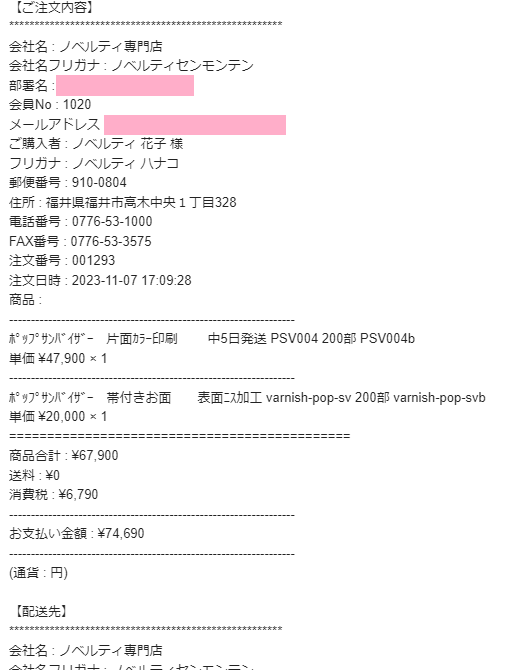- Q.WEBからの発注手順を教えてください。
- A."WEBから簡単にご発注いただけます。
詳しい手順につきましては、発注方法のご案内ページをご確認ください。
なお、WEB上に掲載のない仕様につきましては、各営業担当までお問い合わせください。"
<発注例>
商品:ポップサンバイザー
印刷:片面カラー印刷
用紙:スターアートボード210k
表面加工:表面ニス加工
部数:200部
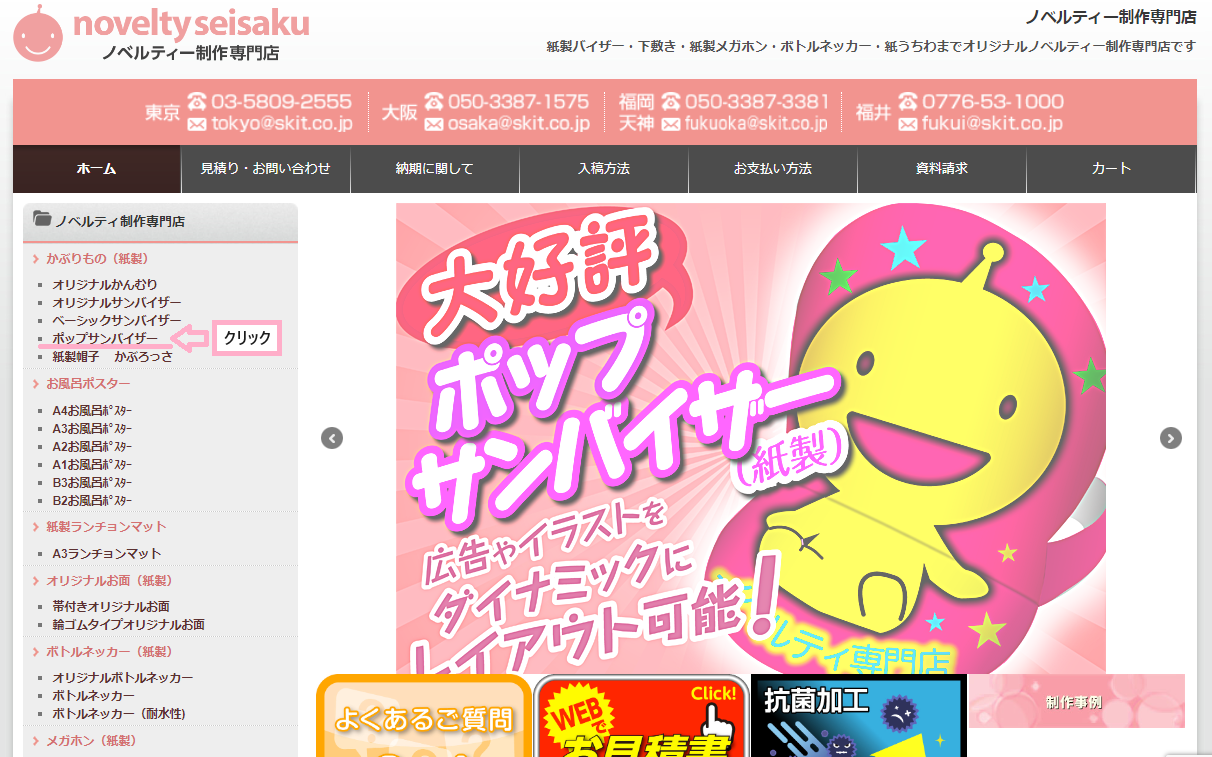
①画面左側「商品一覧」より【>かぶりもの(紙製)「ポップサンバイザー」】をクリック
下記画面に飛びます

②「ポップサンバイザー 片面カラー印刷」をクリック
下記画面に飛びます
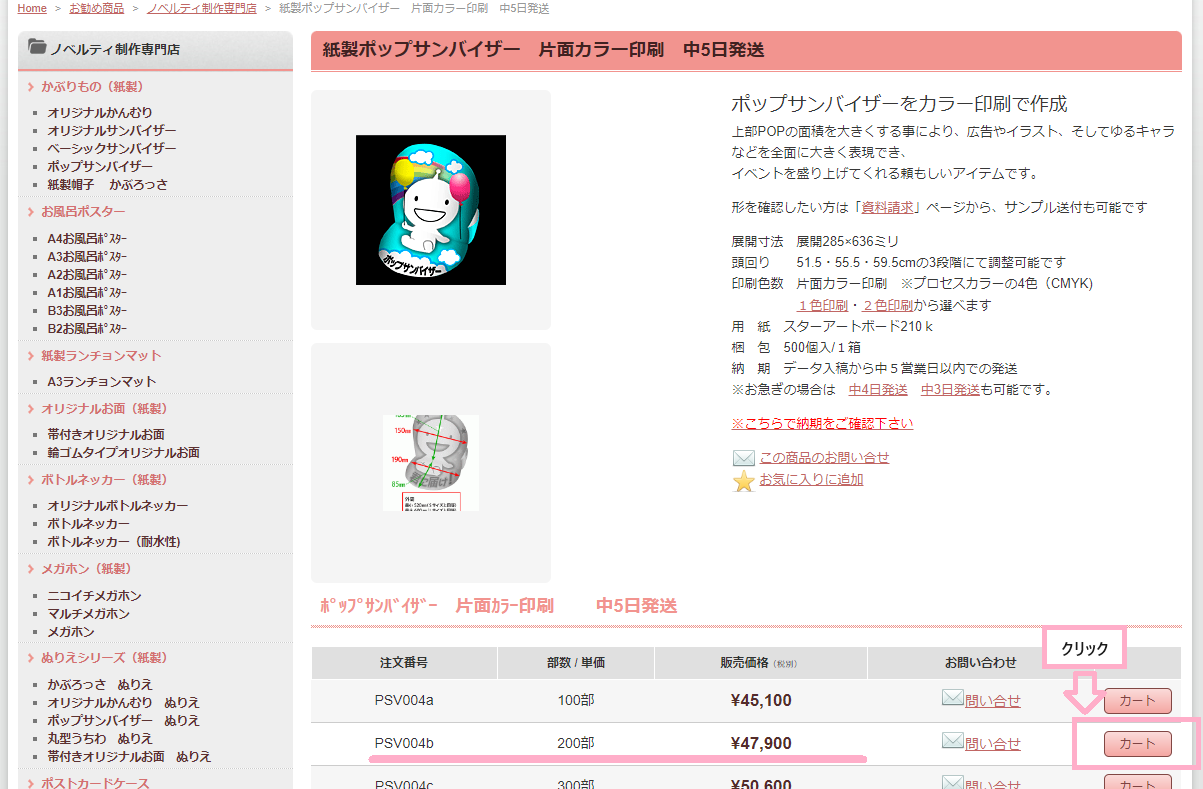
③今回は200部なので部数が200部の右にある「カート」ボタンをクリック
下記画面に飛びます
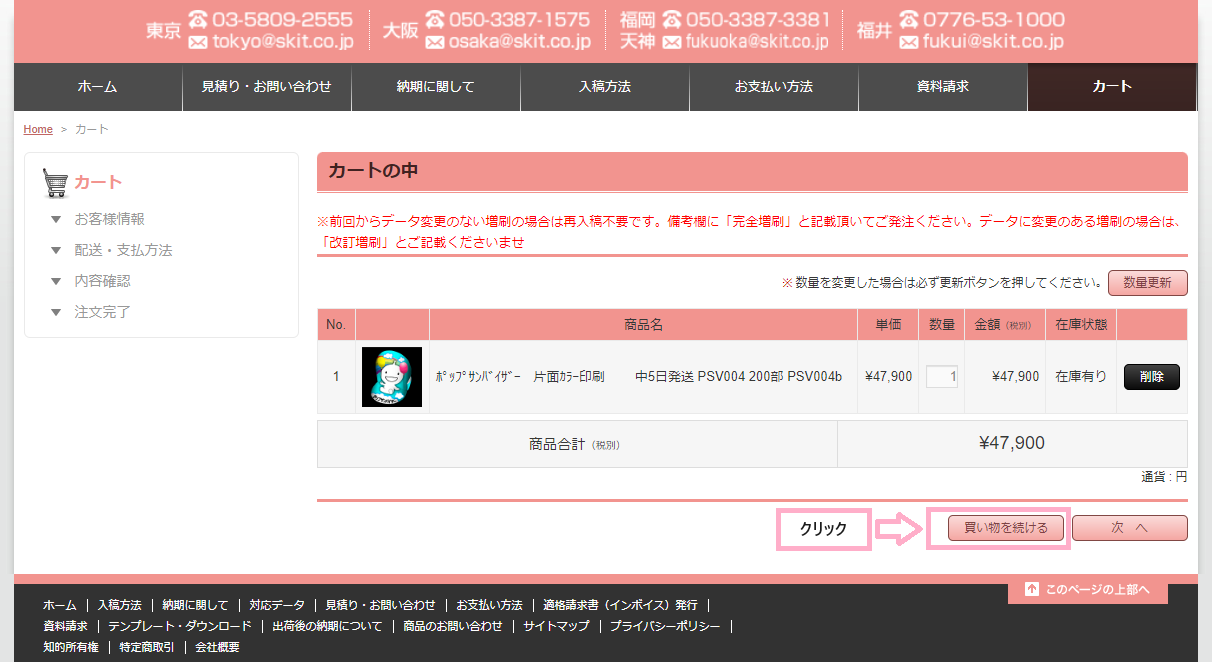
④「ポップサンバイザー 片面カラー印刷 200部」がカートに入っていることが
確認できたら「お買い物を続ける」をクリック
※カートに入れた商品以外で他に発注が必要な商品が無ければ
「次へ」をクリック(項目⑨までスキップ)
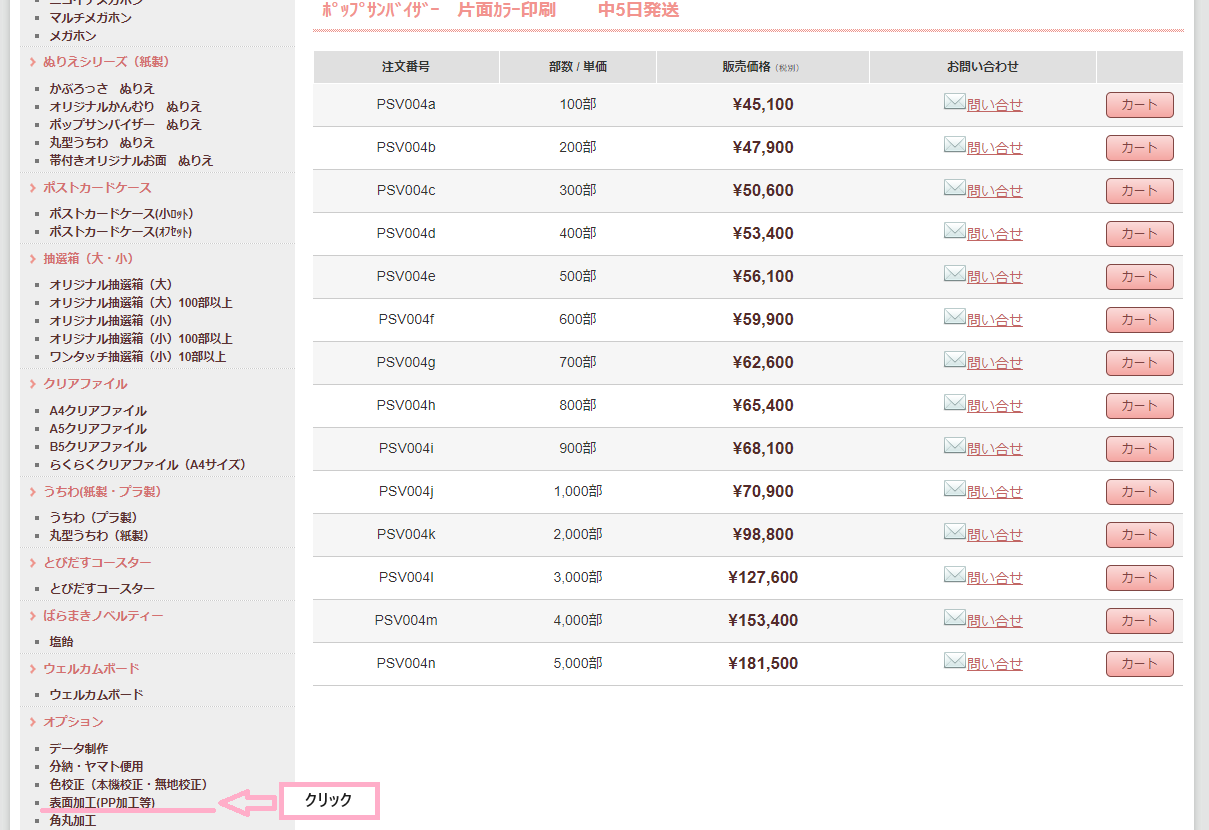
⑤画面左側「商品一覧」より【>オプション「表面加工(PP加工等)」】をクリック
下記画面に飛びます

⑥お見積書作成例の仕様は「ポップサンバイザー」への「表面ニス加工」なので、
「ポップサンバイザー用の表面ニス加工」をクリック
下記画面に飛びます
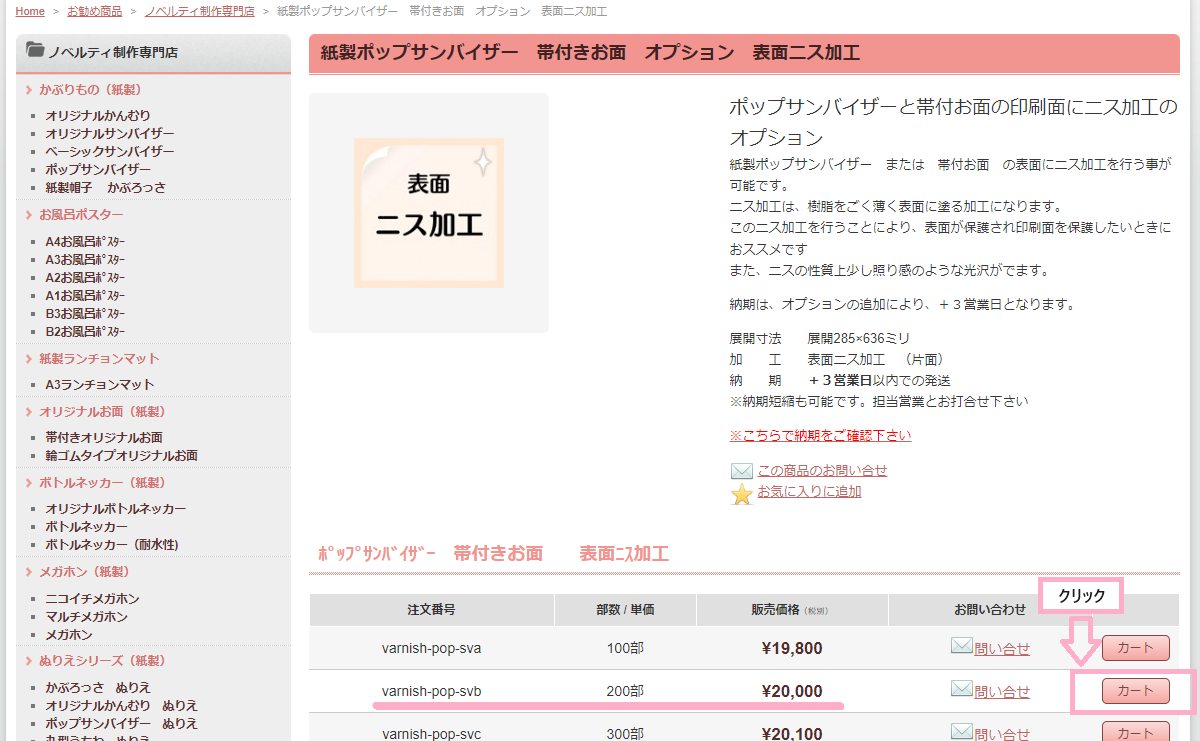
⑦今回は200部なので部数が200部の右にある「カート」ボタンをクリック
下記画面に飛びます

⑧「ポップサンバイザー 片面カラー印刷 200部」と
「ポップサンバイザー用表面ニス加工200部」がカートに入っていることが
確認できたら「次へ」をクリック
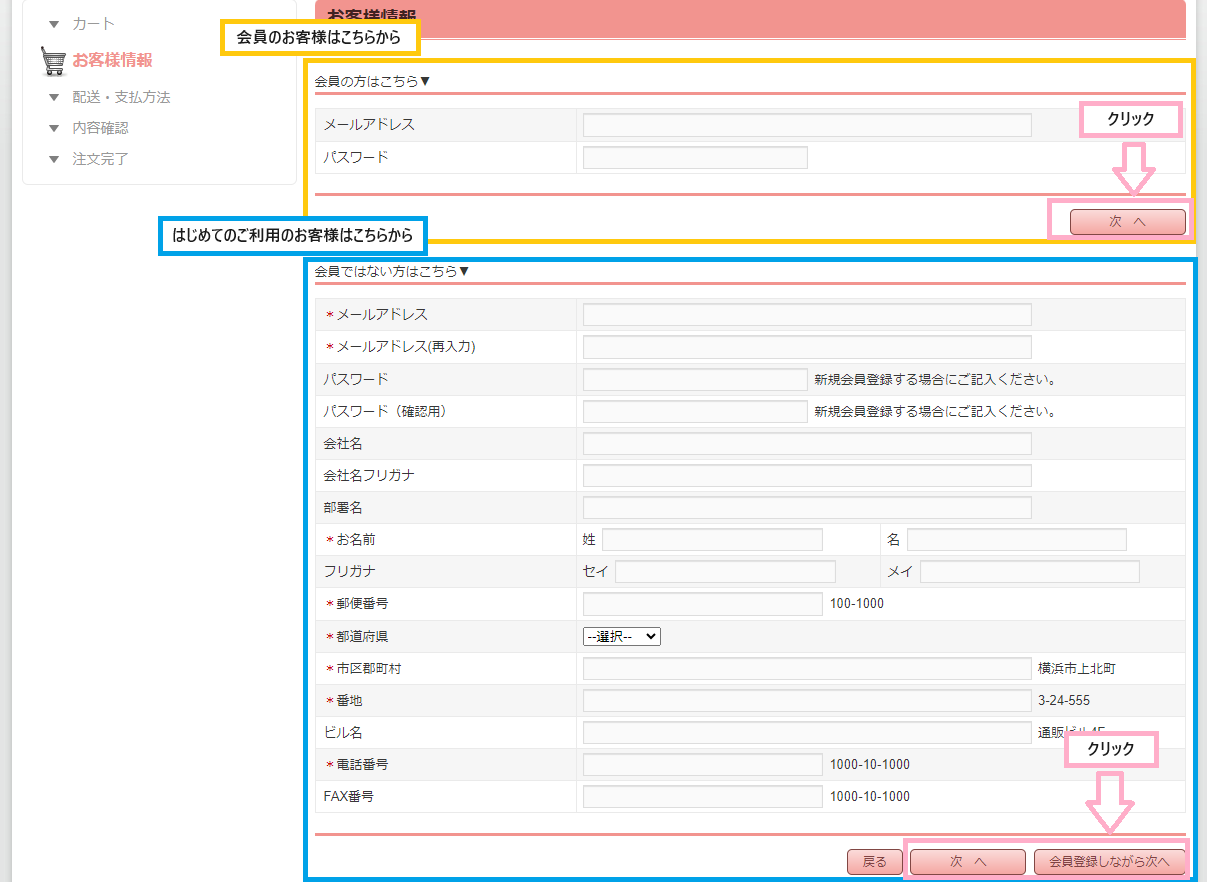
⑨初めてポケットフォルダー専門店をご利用のお客様は
お客様情報を入力されてから
「会員登録しながら次へ」若しくは、会員登録をしない場合は「次へ」をクリック(画像青枠内)
※この入力情報が請求書等の宛名になります
会員のお客様は「メールアドレス」「パスワード」を
入力していただき「次へ」をクリック(画像黄色枠内)
下記のページに飛びます
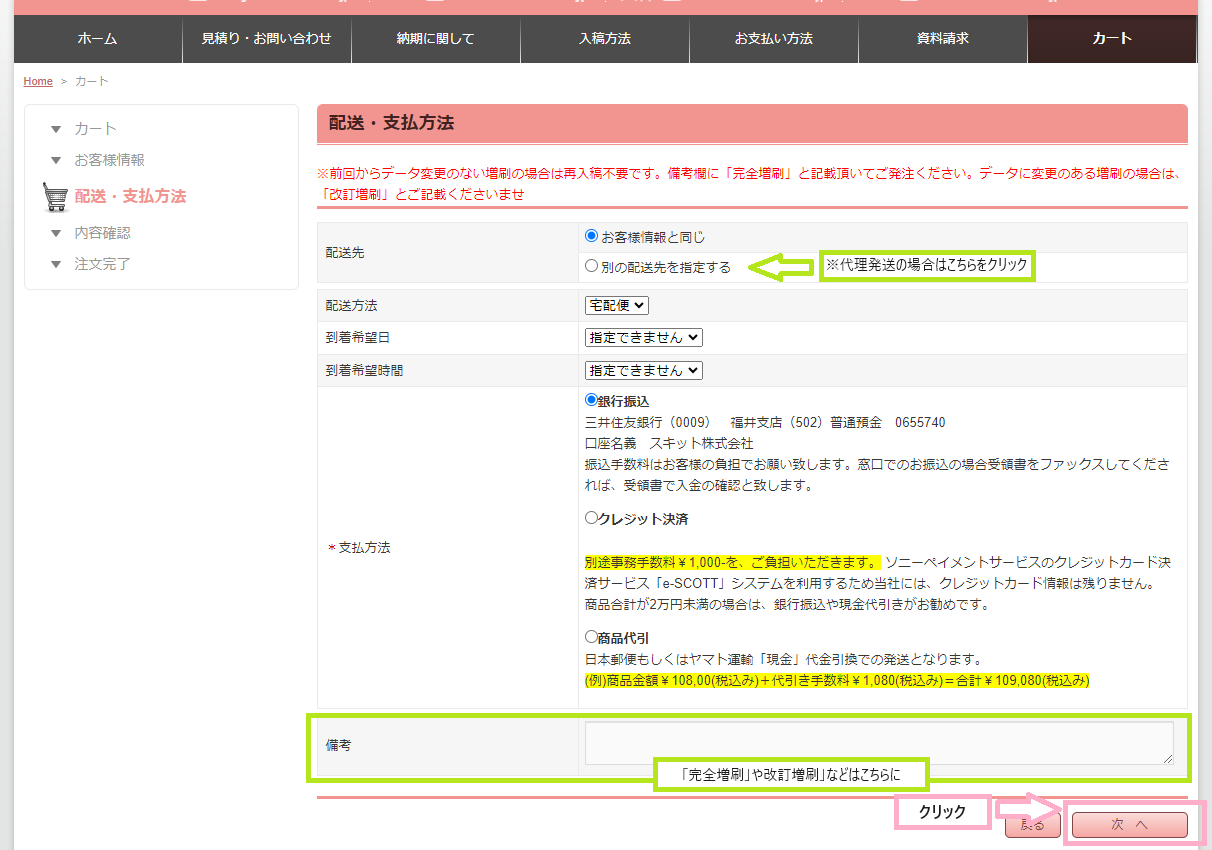
⑩「発送先」「支払方法」を選びます
※増刷の場合
データに変更が無い場合・・「完全増刷」
データに変更がある場合・・「改訂増刷」
と備考欄に入力して下さい
「発送先」「支払い方法」を選択いただいたら「次へ」をクリック
今回は銀行振込を選択しています
⑪注文内容を確認してください
※見積書が必要な方は「見積書PDF」をクリックして発行してください
内容に間違いが無いかを確認したら「上記内容で注文する」をクリック
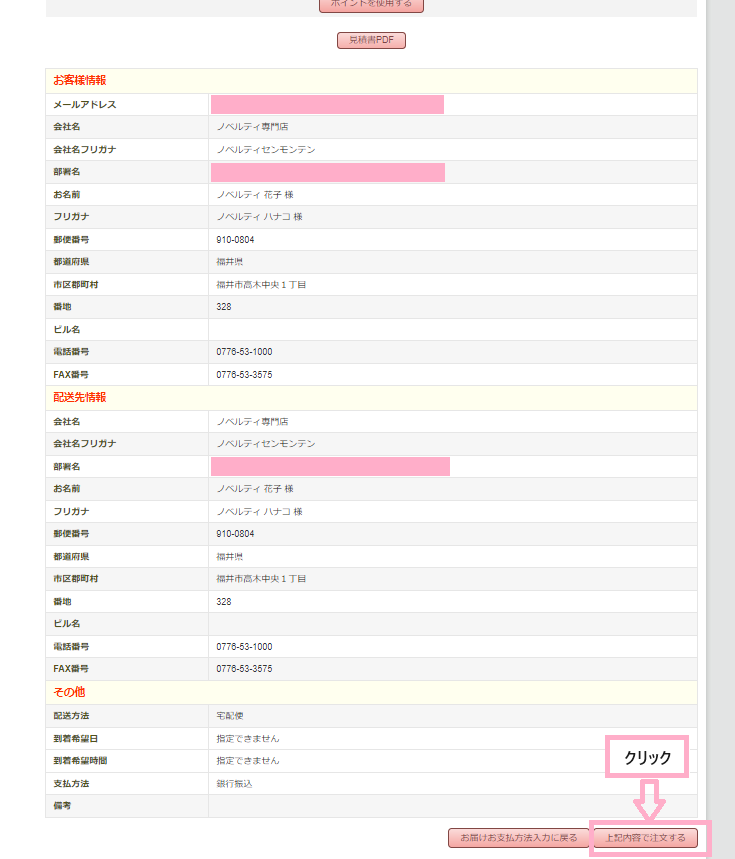
発注送信完了画面に飛びます
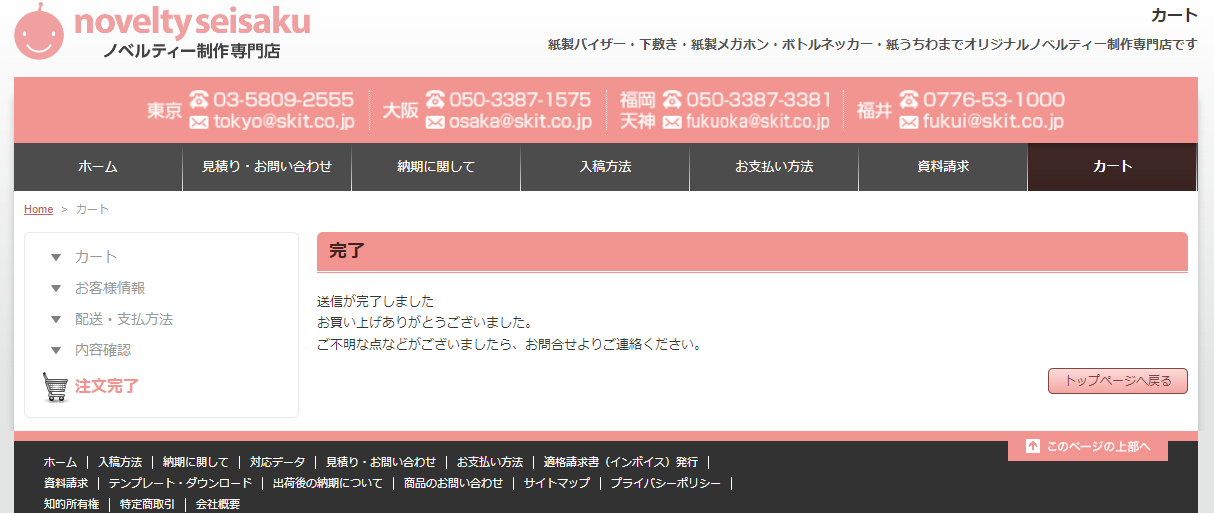
登録されたアドレスに下記のメールが届きます